如何在装有 iOS 11 的 iPhone X 上退出应用程序
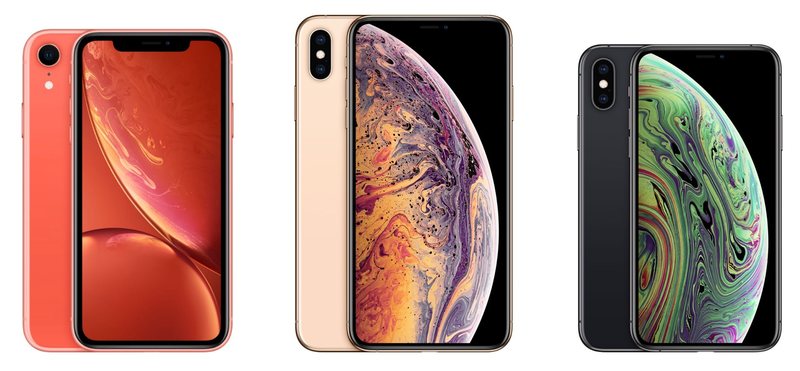
想要在装有 iOS 11 的 iPhone X 上退出应用程序?也许某个应用程序运行不正常或耗尽了电池电量,或者您可能不想在后台更新或执行某些操作。如果您需要退出 iPhone X 上正在运行的应用程序,您可能已经注意到传统的向上滑动手势无法关闭应用程序,而是将您送回主屏幕。
相反,iPhone X 有一种新的退出应用程序的方法,该方法使用由手势和点按组成的两部分方法。可能需要一点时间来适应,但最终结果是一样的;您可以关闭正在运行的 iOS 应用程序。
如何在 iPhone X 上退出应用
- 从屏幕底部向上滑动并暂停片刻以访问 iPhone X 上的应用程序切换器
- 现在点击并按住任何应用预览卡片,直到红色“(-)”减号出现在每个应用预览卡片的一角
- 点击红色“(-)”减号退出应用 *
- 滑动到其他应用程序并轻触那些应用程序上的红色减号 (-) 按钮以退出(如果需要)
- 再次从屏幕底部向上滑动可退出 iPhone X 的多任务屏幕

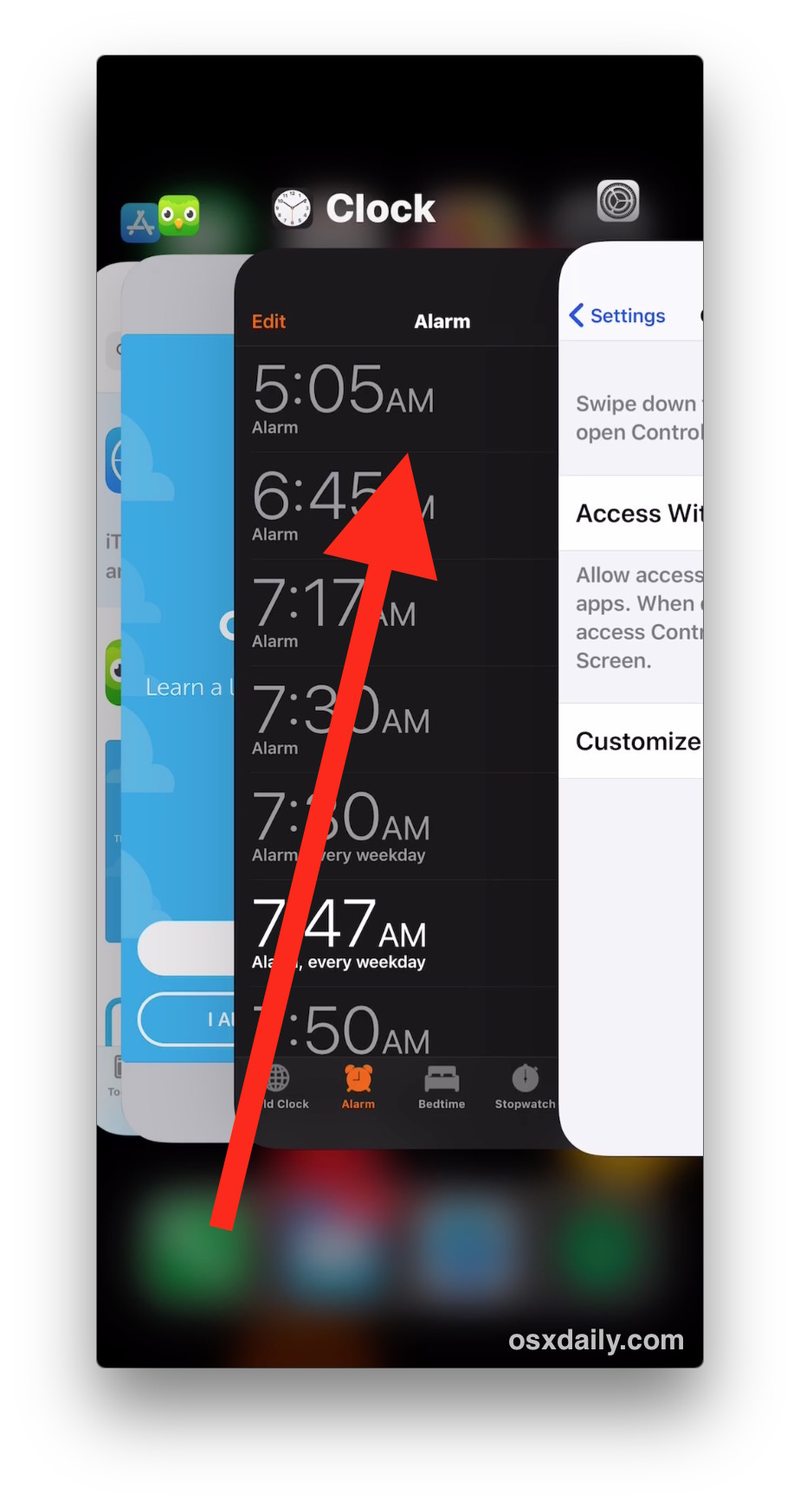
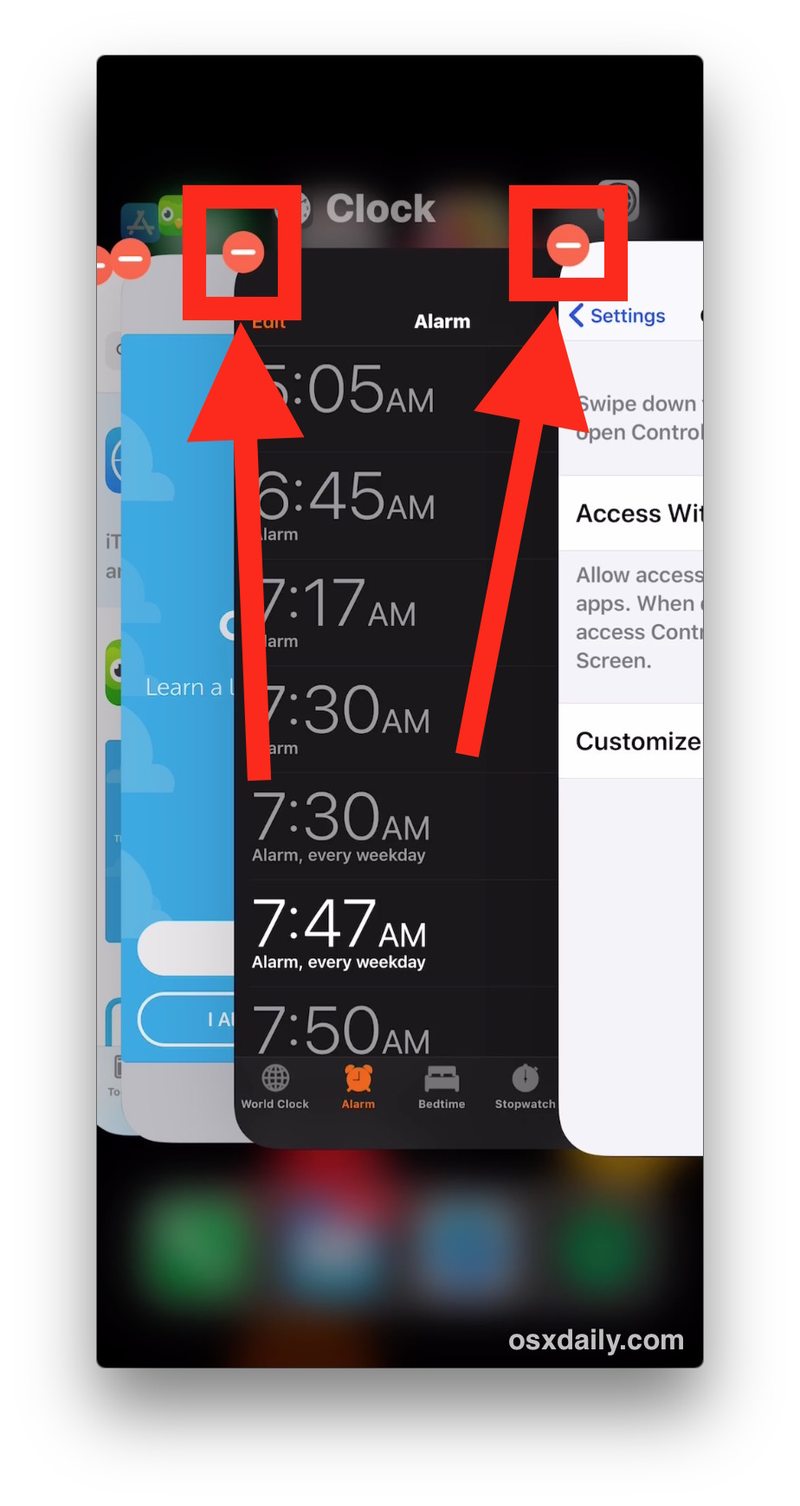
* 一旦出现红色按钮,您就可以在预览卡上向上滑动以退出应用程序。您还可以在 iPhone X 上同时点击多个红色减号按钮以同时退出多个应用。
就是这样,只需向上滑动即可访问多任务屏幕,然后点击并按住,然后点击红色按钮退出 iPhone X 上的应用程序。或者,点击并按住,然后在看到红色按钮出现在屏幕上时向上滑动应用预览。点击并按住操作有点像您用来快速删除 iOS 应用程序也来自主屏幕,因此 iOS 用户应该很熟悉。当然,这里我们只是退出应用程序,而不是删除它。
下面的视频展示了它是如何工作的,从滑动和暂停手势开始,然后点击并按住以退出 iPhone X 多任务屏幕上的应用程序:
请注意,如果您只是在应用预览卡上向上滑动,就像您在之前的 iOS 设备上退出应用一样,您将回到 iPhone X 的主屏幕。但是,您可以在红色之后向上滑动减号按钮出现在应用程序预览卡上,这也将关闭应用程序。
如何在 iOS 中退出应用程序一直在发展,从您现在在 iPhone X 上看到的(可能会转移到其他设备,或在 iPhone X 上发生变化)到 仅在装有 iOS 11 的 iPad 上略有变化,到 iOS 11、iOS 9 和 iOS 10 上的向上滑动,到 iOS 8 和 7 的外观略有调整,但在其他方面熟悉的向上滑动手势,以……等待……。向上滑动以访问多任务栏,然后点击并按住应用程序图标以退出应用程序…… 回到旧的 iOS 6。在某些方面,我们现在在退出应用程序方面已经绕了一圈,但不用说,必要的操作变化相当频繁,所以如果 iPhone X 再次发生变化,请不要感到惊讶。
